Voulez-vous intégrer une vidéo Facebook dans WordPress? Avec la récente popularité de la plateforme des vidéos Facebook Live et Facebook, plusieurs de nos utilisateurs nous ont demandé s’il est possible d’intégrer des vidéos Facebook dans WordPress. Dans cet article, nous allons vous montrer comment intégrer facilement une vidéo Facebook et une vidéo Facebook en direct (live) dans WordPress.
Pourquoi ajouter des vidéos Facebook dans WordPress?
On recommande toujours à nos utilisateurs de ne jamais mettre en ligne des vidéos sur WordPress . Au lieu de cela, il vaux mieux d’utiliser un site de partage de vidéos comme YouTube .
Alors que YouTube est actuellement la plus grande plate-forme d’hébergement des vidéos au monde, Facebook est aussi le plus grand réseau social et ses vidéos se développent rapidement.
Récemment, Facebook a présenté les fonctionnalités de lecture automatique et de vidéo en direct . Les spécialistes du marketing du monde entier ont appréciée ces fonctionnalités, car ils augmentent l’engagement des utilisateurs et la portée globale.
Vous pouvez également utiliser des vidéos Facebook pour augmenter les likes sur votre page Facebook.
Maintenant on va savoir comment intégrer des vidéos Facebook sur un site sous WordPress.
Intégration de vidéos Facebook dans WordPress
Tout d’abord, vous devez localiser la vidéo que vous souhaitez intégrer sur votre site WordPress.
Ensuite, vous devez faire un clic droit sur le nom ou la date de la vidéo, puis cliquer sur copier l’adresse du lien.
Après cela, vous devez visiter le site Web Facebook embedded video player et faites défiler jusqu’à la section du générateur de code.
Vous devrez coller l’URL que vous avez copiée précédemment dans le champ « URL de la vidéo ».
Ensuite, vous devez cliquer sur le bouton obtenir le code (get code) qui fera apparaître une fenêtre vous vous présentera les deux différents codes que vous devrez intégrer dans votre site.
La première partie du code doit être collé dans la section header de votre site Web. Il existe plusieurs façons d’ajouter ce code à votre site Web.
Si vous êtes à l’aise pour éditer des fichiers de thème, vous pouvez ajouter le code à votre thème ou à un thème enfant en modifiant simplement le fichier header.php et en le collant juste après la balise <body>.
Vous pouvez également installer et activer le plugin Insert Headers and Footers . Lors de l’activation, vous devez accéder à la page Paramètres »Insérer Headers et Footers dans votre tableau de bord de WordPress et collez le code dans la zone de footer. Cliquez sur le bouton Enregistrer pour enregistrer vos modifications.
Important: Vous n’avez besoin d’ajouter qu’une seule fois la première partie du code. La prochaine fois que vous ajouterez une vidéo Facebook, il vous suffira de copier et coller la seconde partie du code.
Revenez maintenant à la page d’intégration de vidéo Facebook et copiez la deuxième partie du code.
Vous pouvez ajouter ce code dans vos articles WordPress, pages, ou même dans un widget texte. Lors de l’ajout du code à vos publications et pages, vous devez vous assurer de passer à l’ éditeur de texte , sinon l’éditeur visuel de WordPress gâchera le code.
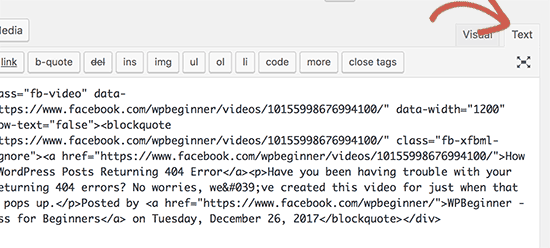 Vous pouvez maintenant visiter votre site Web pour voir la vidéo Facebook en action.
Vous pouvez maintenant visiter votre site Web pour voir la vidéo Facebook en action.
Comment intégrer Facebook Live Video dans WordPress
Vous pouvez intégrer la vidéo Facebook Live comme si vous intégriez une vidéo Facebook régulière. La seule différence ici est : comment obtenir l’URL de votre vidéo en direct Facebook?
Facebook ne permet pas d’obtenir une URL pour votre vidéo en direct avant sa mise en ligne. Si vous souhaitez diffuser simultanément la vidéo Facebook Live sur votre site Web, vous devez d’abord être en direct.
Une fois que vous êtes en direct, faites un clic droit sur la date et sélectionnez « copier l’adresse du lien » pour obtenir l’URL de la vidéo en direct.
Une fois que vous avez l’URL, vous pouvez aller sur le site Web Facebook embedded video player et collez le lien dans le champ «URL de la vidéo».
Le générateur de code intégré à la vidéo va maintenant chercher et afficher un aperçu de votre vidéo en direct sur Facebook. Vous devez cliquer sur le bouton Obtenir le code pour continuer et suivre les instructions décrites ci-dessus pour ajouter ces codes à votre site Web.
Une fois que vous avez ajouté le code de la vidéo en direct de Facebook à votre site, vos utilisateurs pourront voir la vidéo directement depuis votre site Web .
Nous espérons que cet article vous a aidé à apprendre comment intégrer des vidéos Facebook dans WordPress.
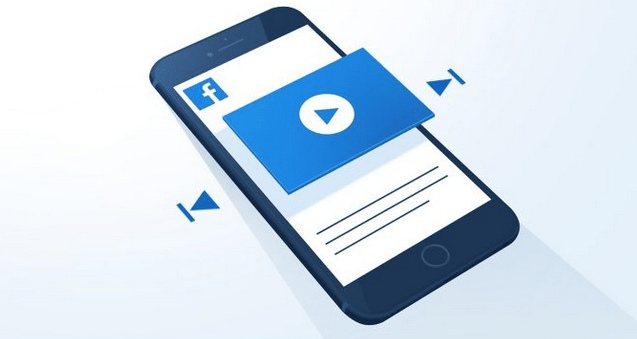
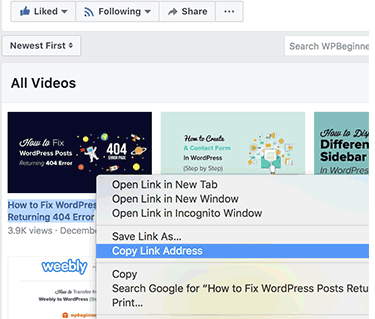
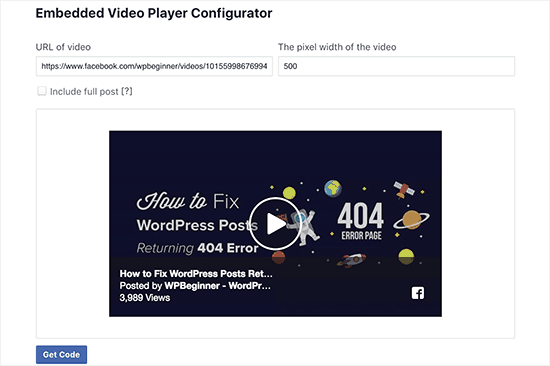
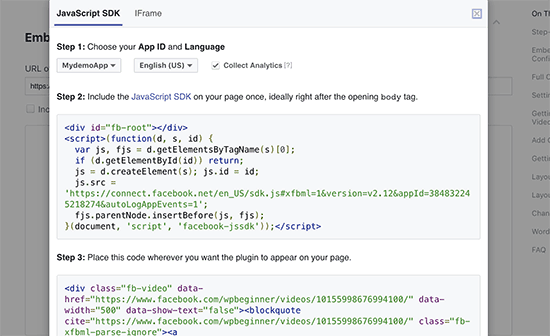
Laisser un commentaire